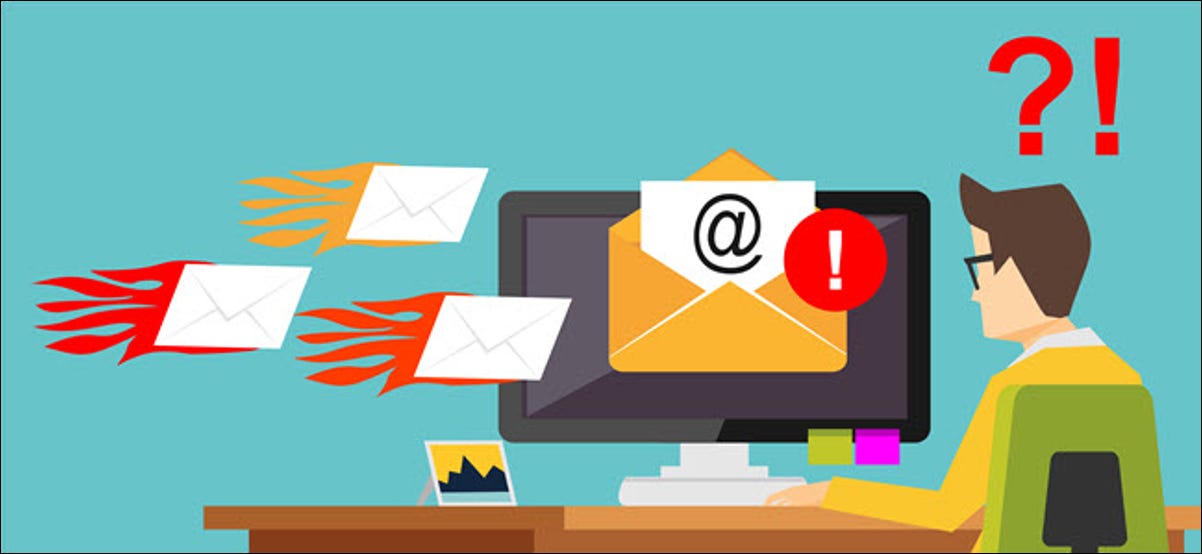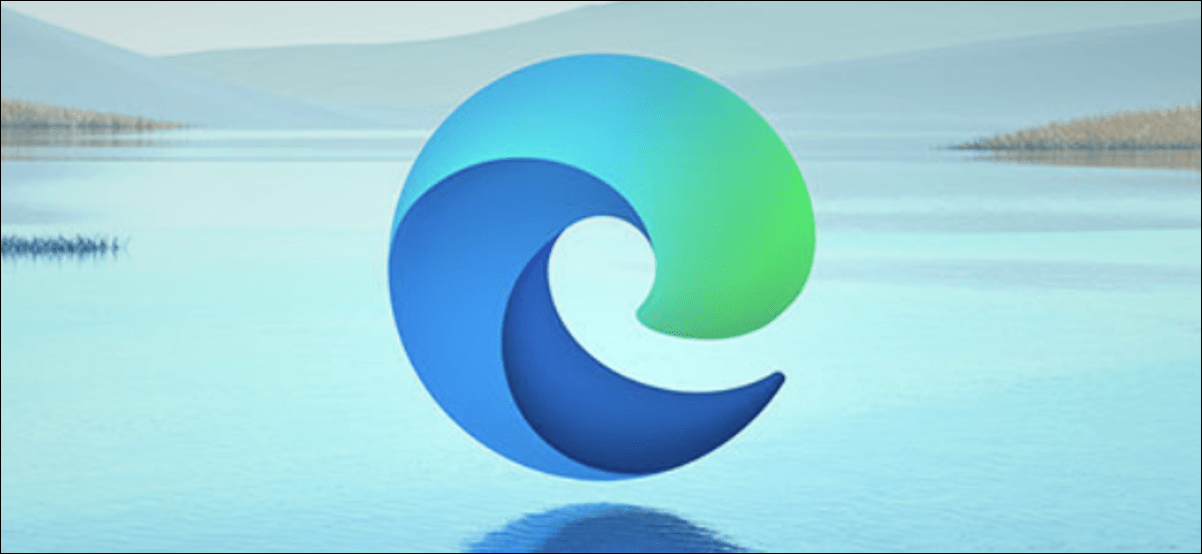بشكل افتراضي ، يقوم برنامج مكافحة الفيروسات المضمن في نظام التشغيل Windows 10 والمسمى Microsoft Defender بفحص جهاز الكمبيوتر الخاص بك بحثًا عن التهديدات في الوقت الفعلي. في بعض الأحيان ، قد ترغب في إيقاف تشغيله – إما مؤقتًا أو إذا كنت تستخدم حل مكافحة الفيروسات الخاص بك. إليك الطريقة.
إذا قمت بتثبيت برنامج مكافحة فيروسات آخر لنظام التشغيل Windows 10 ، فسيقوم Windows Defender بإيقاف تشغيل الحماية في الوقت الفعلي الخاصة به ويبتعد عن طريقك. ومع ذلك ، إذا لم يكن لديك برنامج مكافحة فيروسات آخر مثبتًا وتريد إيقاف تشغيل فحص الخلفية في الوقت الحقيقي لـ Windows Defender مؤقتًا ، يمكنك ذلك.
تحذير: قم بتعطيل هذا فقط إذا كنت تعرف ما تفعله. إذا كنت لا تشغل برنامجًا آخر لمكافحة البرامج الضارة ، فقد تصاب ببرامج ضارة أثناء تعطيل فحص الخلفية في الوقت الفعلي. لن يجدها Windows Defender.
أولاً ، افتح قائمة ابدأ واكتب “أمن Windows”. اضغط على “أدخل” أو انقر فوق الاختصار “أمان Windows” لتشغيله.
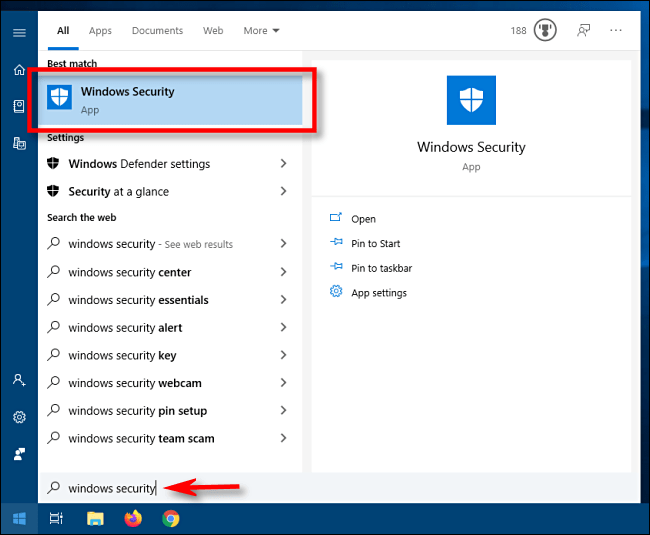
في أمن Windows ، انقر فوق “الحماية من الفيروسات والتهديدات” في الشريط الجانبي. ثم حدد “إدارة الإعدادات”.
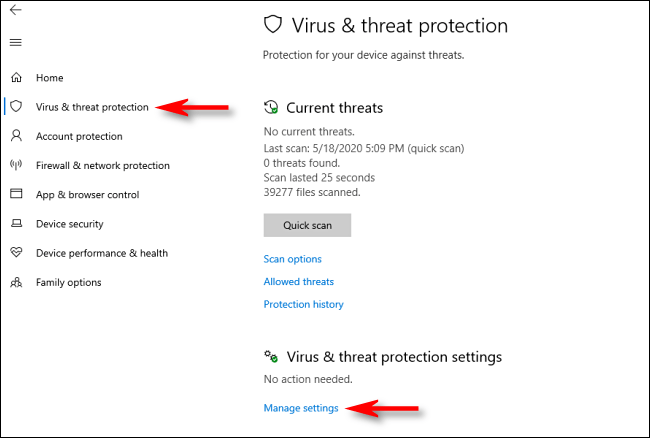
في “إعدادات الحماية من الفيروسات والتهديدات” ، حدد خيار “الحماية في الوقت الفعلي” وانقر فوق المفتاح الذي يشير إلى “تشغيل” لتبديله إلى الوضع “إيقاف التشغيل”.
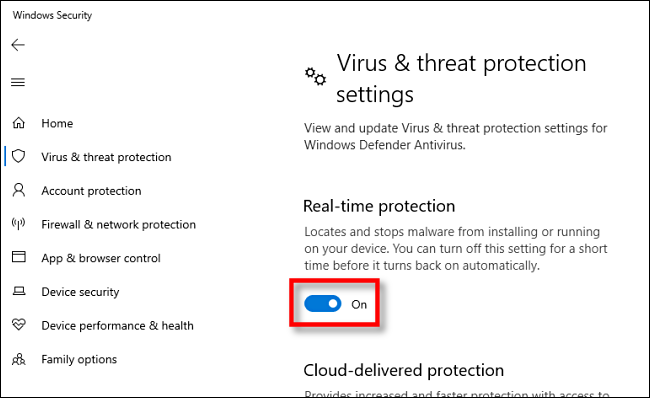
تم الآن إيقاف تشغيل الحماية في الوقت الحقيقي. سيعرض Windows Security أيضًا رسالة تبدو مخيفة أعلى المفتاح ، تفيد بأن جهازك أصبح الآن عرضة للخطر. سيقوم Windows تلقائيًا بإعادة تشغيل الحماية في الوقت الحقيقي بعد فترة قصيرة من الوقت.
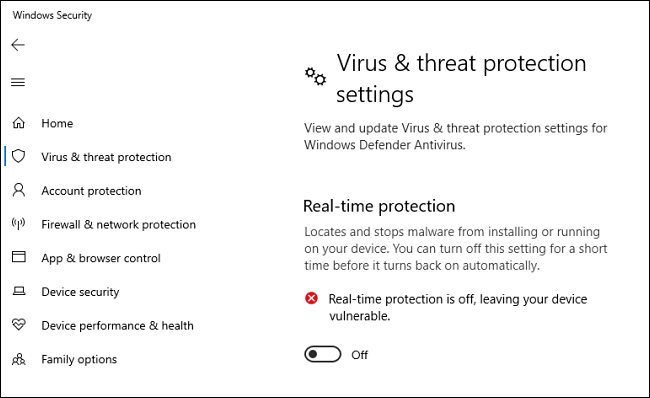
أغلق نافذة أمان Windows ، ويجب حفظ الإعدادات. إذا كنت ترغب في إعادة تمكين الحماية في الوقت الفعلي ، فقم بإعادة زيارة صفحة “إعدادات الحماية من الفيروسات والتهديدات” ثم اقلب المفتاح مرة أخرى إلى “تشغيل”. ابق بأمان!